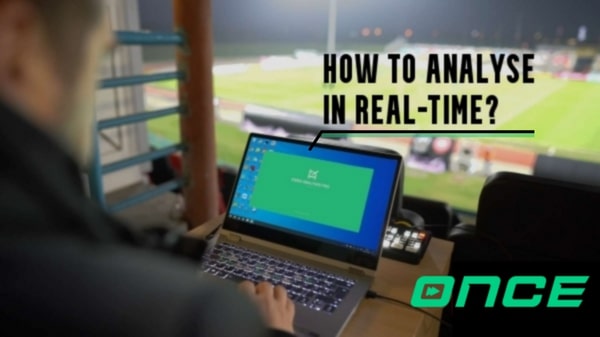L’analisi dal vivo è un vantaggio competitivo diverso da qualsiasi altro. Vi aiuta ad analizzare gli eventi in campo mentre la partita è ancora in corso. Usando l’analisi dal vivo, puoi influenzare la tua squadra in tempo reale, fare miglioramenti tattici e vincere alcune delle partite che altrimenti non avresti vinto.
Con l’analisi video dal vivo, puoi notare i punti deboli della tua squadra e correggerli. Oppure, puoi vedere cosa sta facendo bene la tua squadra e decidere di concentrarti di più sui tuoi punti di forza. Durante l’intervallo, puoi coordinarti con il resto della tua squadra, condividere le tue osservazioni e presentare i video come esempi buoni e cattivi.
Come tutti sappiamo, solo guardare una partita tira fuori il nostro lato soggettivo e nessuno può vedere tutto come può fare una videocamera e un’analisi dal vivo. L’analisi video della partita dal vivo è uno strumento, uno strumento che ti aiuta ad allontanarti e a vedere le cose più chiaramente.
Non molto tempo fa, l’analisi dal vivo era solo per i club d’elite. Era complessa e aveva bisogno di attrezzature e software costosi per funzionare correttamente. Ora, tutto questo è cambiato. Chiunque può fare analisi dal vivo con Once Video Analyser. Continua a leggere e scopri come!
Di cosa ho bisogno per l’analisi dal vivo?
- Once Video Analyser
- Laptop
- Telecamera con uscita HDMI live (è necessario essere in grado di trasmettere mentre la telecamera registra)
- Scheda di acquisizione (cattura il contenuto video dalla telecamera e lo codifica per la riproduzione sul computer)
- Se hai accesso a un rtsp o a uno stream m3u8 del gioco, non hai bisogno di alcuna attrezzatura. Basta copiare/incollare il link a Once Video Analyser e iniziare l’analisi.
Come impostare l’analisi live con Once Video Analyser?
Come preparare il mio Once Video Analyser per l’analisi dal vivo?
- Creare un nuovo template di codifica per l’analisi dal vivo
- Imposta il tempo di ritardo -1 sec, +20 sec e usa i pulsanti normali del codice (non usare la modalità di registrazione a causa del ritardo)
- Aggiungete i tasti di scelta rapida per i vostri eventi più usati (S-shot, A – attacco, D – difesa, M – errore…). Puoi scrivere il nome dell’azione su un adesivo e attaccarlo al tasto di scelta rapida – per essere sicuro di quale tasto di scelta rapida è quale azione
- Collegare la telecamera con una scheda di acquisizione e un computer portatile
- Avvia la tua analisi video (si consiglia 1080p, 6000 bitrate se hai un PC più potente, o ottimale è 720p, 3000 kbps impostazioni)
- Testarlo in un’analisi della sessione di allenamento prima dell’analisi del gioco dal vivo
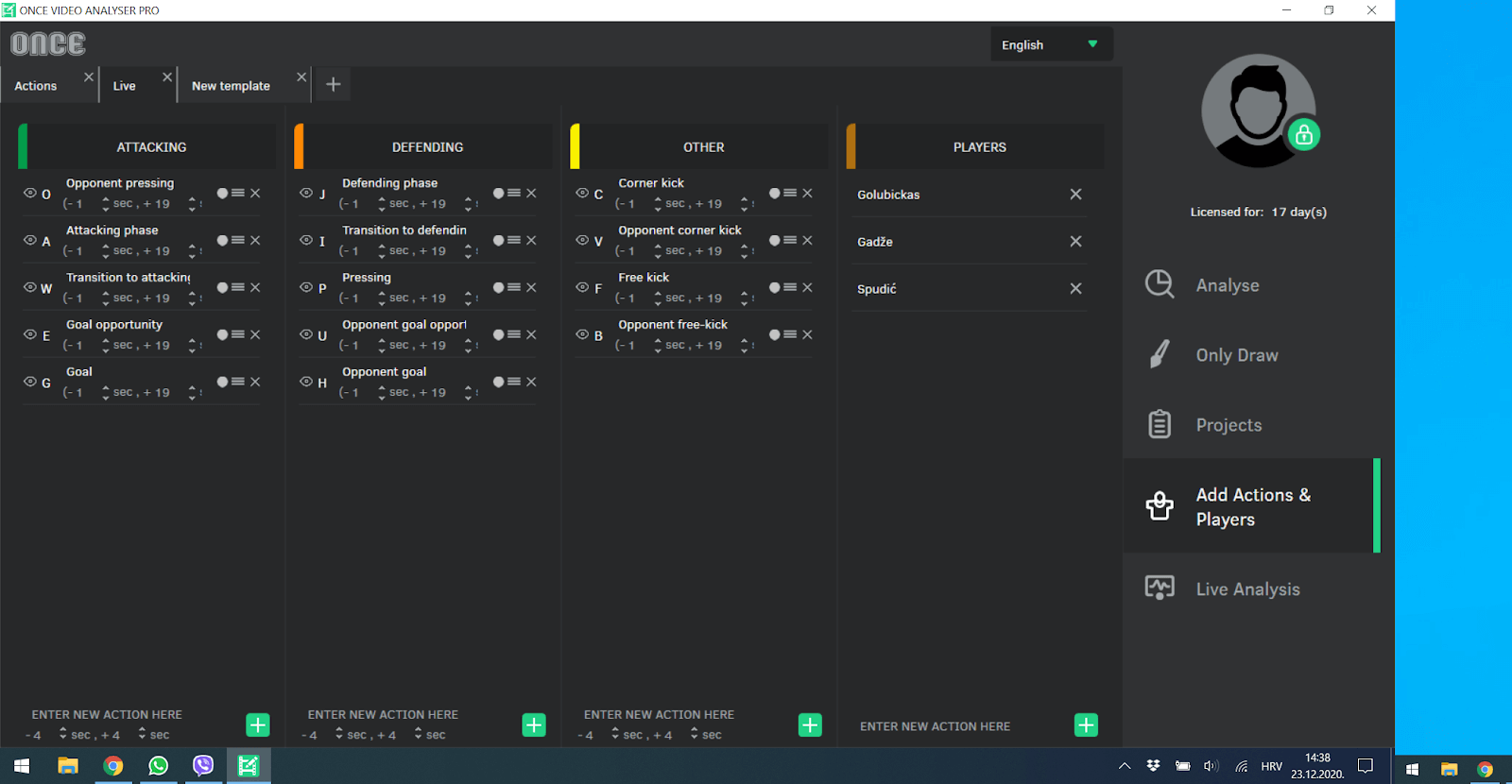
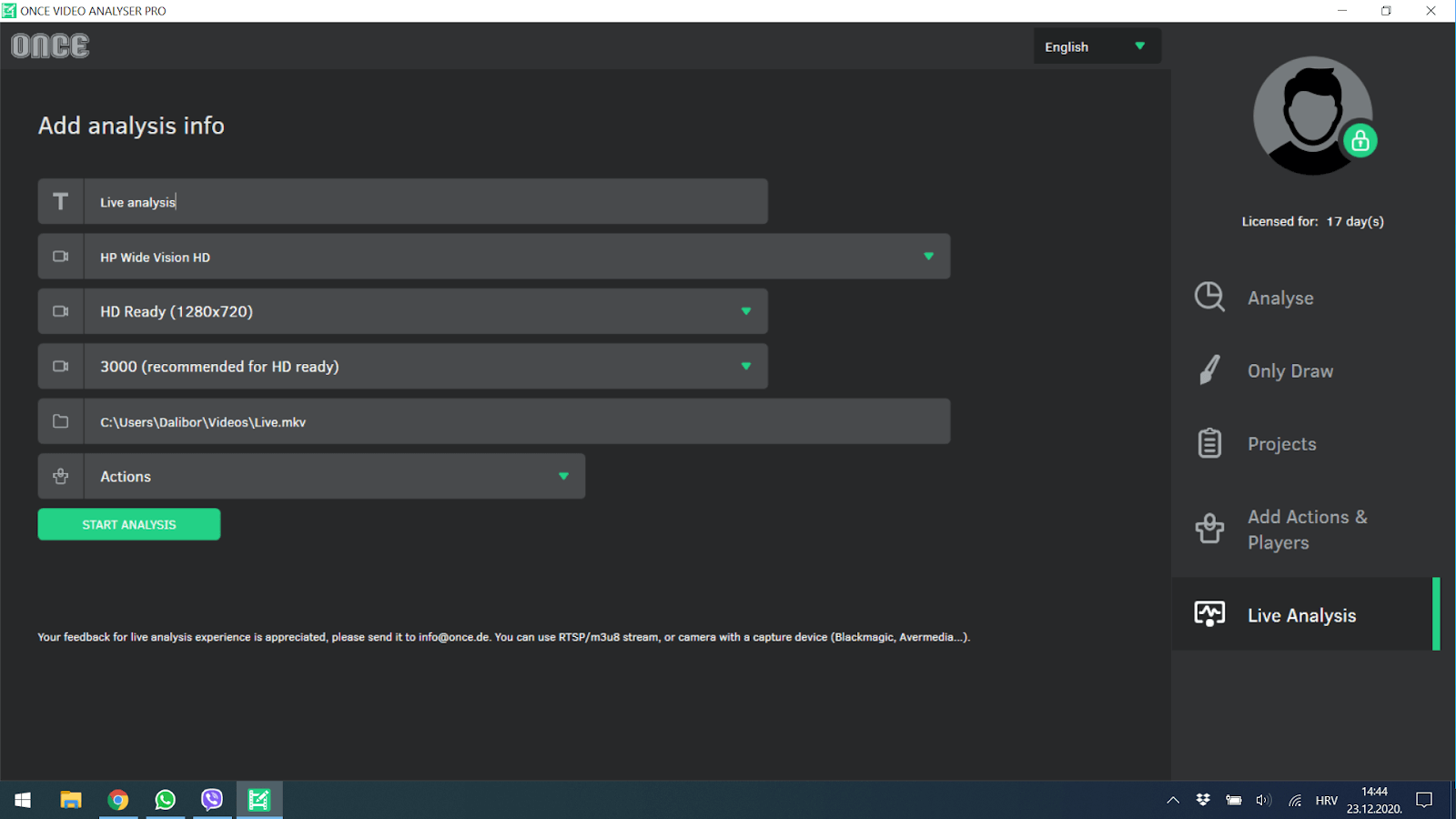
Cosa fare durante la partita?
- Clicchi su “Iniziare l’analisi” un minuto prima dell’inizio della partita. Clicca sul pulsante REC della telecamera. Il video sarà salvato sul tuo hard disk, ma anche sulla tua telecamera.
- Quando vedi un’azione che ti interessa, clicca sul pulsante Code o sul tasto Hotkey selezionato.
- Segna le azioni con un filtro buono/cattivo/favorito durante l’analisi per filtrare le azioni che sono più importanti per te e quelle che vuoi mostrare alla squadra durante l’intervallo.
- Quando il primo tempo finisce, chiudi l’analisi per salvarla. Clicca su “Stop recording” sulla telecamera.
- Vai nello spogliatoio e controlla quali azioni l’allenatore vuole vedere o presentare ai giocatori. Discutete la partita e i possibili cambiamenti di tattica o sostituzioni.
- Suggerimento: se un’azione è troppo breve, usa “Modifica clip” per prolungarla.
- Torna allo stadio, collega il portatile e registra il secondo tempo.
- Discuti il secondo tempo/l’intera partita con l’allenatore dopo la partita. Dagli il video dell’intera partita dalla telecamera e prepara l’analisi post-partita.
Suggerimenti:
- Usare un’uscita HDMI video pulita (cioè senza sovrapposizioni grafiche)
- Fare attenzione al surriscaldamento della videocamera quando si registra l’intera partita (usare una scheda di memoria più veloce, proteggerla dal sole)
- Utilizzare l’alimentazione e la scheda di memoria
- Proteggere l’attrezzatura dalla pioggia/umidità
- La scheda di acquisizione non deve essere costosa – Ecco un elenco delle schede di acquisizione supportate da Once Video Analyser per Windows e per macOS:
https://www.blackmagicdesign.com/products/atemmini
https://www.amazon.com/
Guarda l’analisi dal vivo in azione!
Se stai leggendo questo e non hai ancora provato l’analisi video, o non sei soddisfatto dei risultati, visita once.de. Scarica una prova gratuita di Once Video Analyser! Once è uno strumento semplice da usare per l’analisi video professionale con una grafica simile a quella della TV. Puoi anche ottenere un video tutorial gratuito. Basta contattarci all’indirizzo [email protected] per fissare una telefonata in modo da poterti mostrare tutte le caratteristiche del programma e rispondere a qualsiasi domanda tu possa avere.